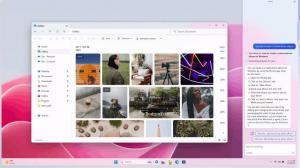Windows 10 Creators Update에서 아이콘 텍스트 크기 변경
Windows 10 Creators Update부터 Microsoft는 고급 텍스트 크기 조정 옵션을 변경하는 기능을 제거했습니다. 메뉴, 제목 표시줄, 아이콘 및 기타 요소와 같은 사용자 인터페이스 항목의 텍스트 크기를 구성하는 다양한 옵션이 클래식 디스플레이 설정과 함께 제거되었습니다. Windows 10 Creators Update 버전 1703에서 아이콘 텍스트 크기를 변경하는 방법은 다음과 같습니다.
다른 텍스트 크기 조정 옵션과 마찬가지로 아이콘의 텍스트 크기는 "텍스트의 고급 크기 조정" 클래식 애플릿에서 구성할 수 있습니다. 다음은 Windows 10 Anniversary Update 버전 1607의 스크린샷입니다.
해당 링크를 클릭하면 화면에 다음 창이 나타납니다.
Windows 10 Creators Update 버전 1703에서는 이 대화 상자가 제거되었습니다. 고맙게도 레지스트리 조정을 사용하여 텍스트 크기를 변경할 수 있습니다. 방법을 봅시다.
Windows 10 Creators Update에서 아이콘의 텍스트 크기를 변경하려면, 다음을 수행합니다.
Windows 10 버전 1703에서 아이콘의 텍스트 크기를 조정하려면 아래 설명된 대로 레지스트리 조정을 적용하십시오.
- 레지스트리 편집기를 엽니다. 레지스트리 편집기에 익숙하지 않은 경우 다음을 참조하십시오. 자세한 튜토리얼.
- 다음 레지스트리 키로 이동합니다.
HKEY_CURRENT_USER\제어판\데스크탑\윈도우메트릭스
팁: 할 수 있습니다 한 번의 클릭으로 원하는 레지스트리 키에 액세스.
- 특별한 가치를 찾을 수 있습니다. 아이콘글꼴. 그 값은 인코딩된 구조를 포함합니다 "로그폰트". 값의 유형은 REG_BINARY입니다.
값이 인코딩되어 있으므로 직접 편집할 수 없습니다. 하지만 좋은 소식이 있습니다. Winaero Tweaker를 사용하면 메뉴 글꼴을 쉽게 변경할 수 있습니다.
- Winaero Tweaker 다운로드.
- 앱을 설치하고 고급 모양\아이콘으로 이동합니다.
- 아이콘 글꼴과 크기를 원하는 대로 변경합니다.
그 외에도 아이콘 사이의 가로 및 세로 간격을 조정할 수 있습니다. "라는 기사를 참조하십시오.
Windows 10, Windows 8.1 및 Windows 8에서 바탕 화면 아이콘 간격을 변경하는 방법".지금, 로그아웃했다가 다시 로그인 변경 사항을 적용하려면 사용자 계정에 Winaero Tweaker를 사용하는 경우 로그아웃하라는 메시지가 표시됩니다.
그게 다야!